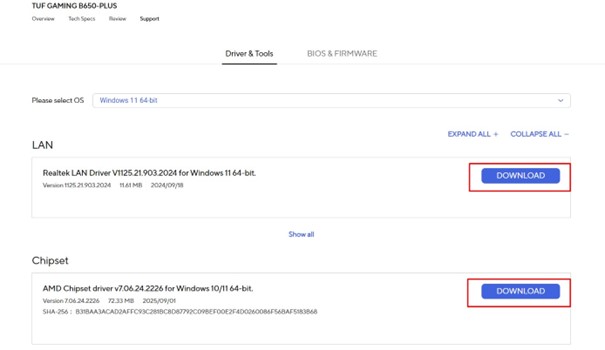Ta vodič je namenjen za UVI PC-je z matično ploščo Asus Prime X870-P.
Vsak UVI PC je pred finalnim pakiranjem našim zvestim strankam deležen še testiranja iz strani našega usposobljenega osebja. Tako se za vsak prodani računalnik prepričamo, da pred odhodom iz našega skladišča vsebuje vse kar potrebuje za optimalno delovanje in da so vse njegove komponente omogočene in da je tudi programska oprema posodobljena.
Za takšno delovanje je nujno namestiti tudi uradne gonilnike iz strani proizvajalca, ti gonilniki pa se sčasoma posodabljajo, saj jih mora proizvajalec narediti kompatibilne in varne za nove različice operacijskega sistema Windows 11.
Načeloma v svetu računalnikov velja pravilo, da teh sistemskih gonilnikov na svojo roko ni treba redno posodabljati, a včasih naletimo na probleme ko kakšna komponenta zaradi takšne ali drugačne posodobitve ali pa priklopa nove naprave ne deluje tako kot bi morala. Takrat je pametno skočiti na stran proizvajalca in pobrskati za posodobitvami, ta postopek pa je dokaj preprost, zato vas bomo skozi sledeče korake vodili čez celoten postopek posodobitve gonilnikov, vodič pa bo prav prišel tudi za tiste primere, ko boste morda na svoj UVI PC namestili povsem svežo kopijo operacijskega sistema.
Postopek namestitve gonilnikov
1. Odprite uradno spletno stran ASUS-a in poiščite stran podpore za matično ploščo TUF Prime X870-P.
Pri izbiri operacijskega sistema obvezno izberite »Windows 11 64-bit«.
2. Prenesite naslednje gonilnike:
o LAN (mrežna kartica)
o Chipset (čipovje)
o Audio (zvočna kartica)
o USB (USB gonilniki)
Na desni strani vsakega gonilnika kliknite velik gumb »Download«, s čimer se datoteka shrani na vaš disk.
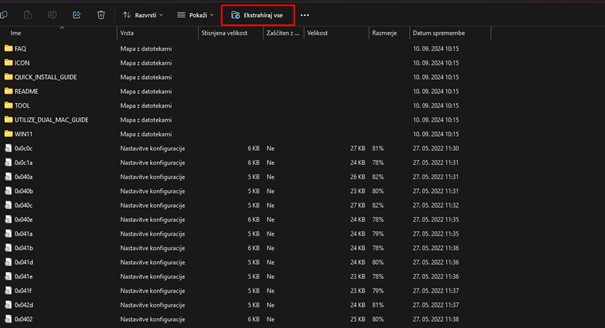
3. Razširite prenesene datoteke.
Datoteke bodo privzeto shranjene v mapo Downloads. Odprite jih preko Raziskovalca ali v brskalniku (v Chrome ali Edge pritisnite Ctrl + J).
Kliknite preneseno datoteko in nato v zgornjem meniju izberite »Ekstrahiraj vse«.
Pustite označeno možnost »Na koncu pokaži ekstrahirane datoteke« in kliknite »Ekstrahiraj«.
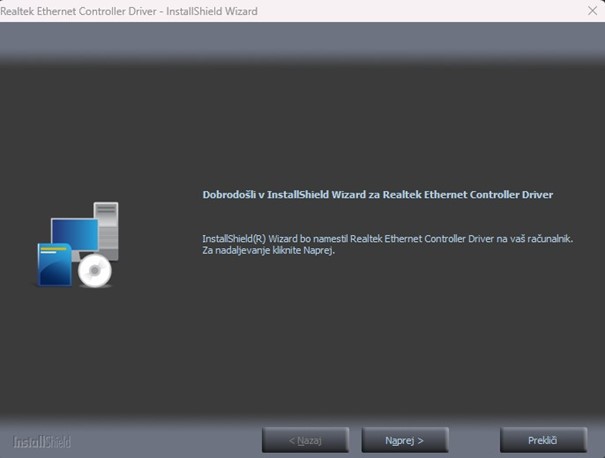
4. Namestite gonilnike.
V novo odprtem oknu poiščite eno od datotek AMD_Chipset_Software, Setup ali AsusSetup in jo zaženite. Potrdite zagon, nato pa sledite navodilom namestitvenega programa – klikajte »Next«, »Naprej« ali »Namesti«, dokler se postopek ne zaključi.
Tako, postopek je zaključen!
Vaš UVI PC zdaj vsebuje najnovejše gonilnike za optimalno delovanje.
V tem vodiču smo namenoma izpustili posodobitev gonilnikov grafične kartice podjetij AMD in NVIDIA, saj bomo tem namenili poseben vodič v naslednjem blog prispevku.
Top gaming tipkovnice!
Optična+mehanska stikala s 30% hitrejšim odzivnim časom!

Top gaming tipkovnice!
Optična+mehanska stikala s 30% hitrejšim odzivnim časom!